В Хроме всегда есть несколько десятков скрытых функций, которые работают в тестовом режиме – они называются экспериментальными флагами. Эти скрытые настройки в Chrome не всегда работают корректно и стабильно – для тестового режима это вполне ожидаемо. Разработчики предупреждают, что пользователь при их включении идет на определенный риск: работа браузера может стать нестабильной, могут быть утеряны какие-либо данные. Но, как правило, ничего непоправимого не происходит, и вы в любой момент можете эти опции как включить, так и отключить.
Как открыть скрытые настройки
В стандартном меню этих надстроек нет. Чтобы получить к ним доступ, нужно в адресной строке браузера необходимо ввести chrome://flags/
В верхней части страницы находится поисковая строка Search flags. Напротив пустого поля видим кнопку Reset all – ее нажатие сбрасывает все пользовательские настройки до «заводских».
Ниже расположены две основные — Available и Unavailable.
- Активация Available формирует список из нескольких десятков функций, среди которых могут быть и интересные для вас. Напротив каждой программы из списка Available находится кнопка активации. Все надстройки сопровождаются описанием, правда, только на английском языке.
- В Unavailable перечислены недоступные опции.
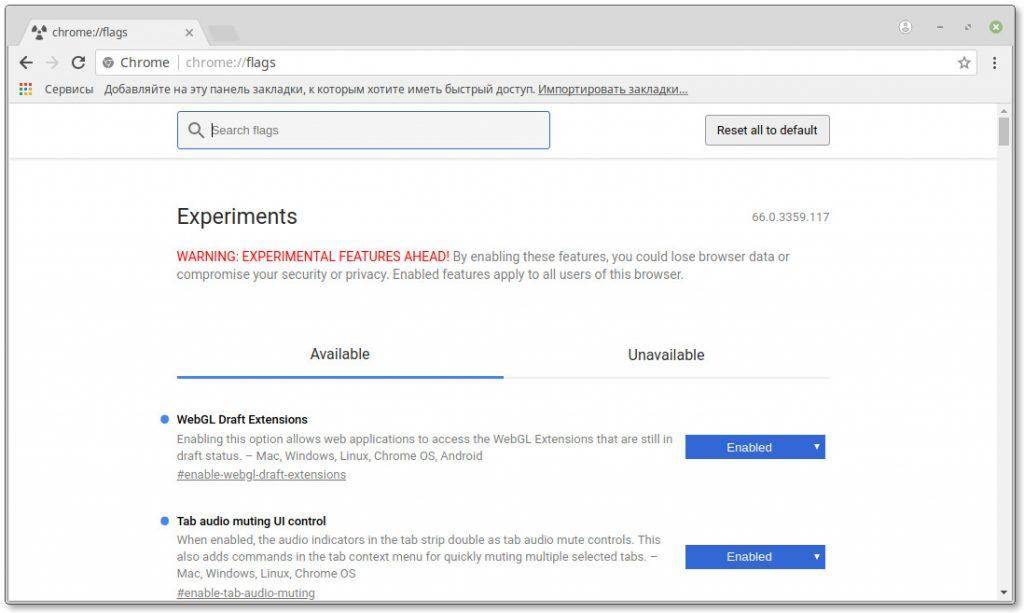
Для активации настройки необходимо найти нужную функцию, а затем в выпадающем списке команд выбрать пункт Enabled и перезапустить браузер.
Что можно настроить
Самыми популярными надстройками являются:
- Темная тема;
- Параллельные загрузки;
- Режим чтения страницы;
- Блокировка рекламы.
Темная тема уже частично реализована в мобильной версии Хрома, а для ПК она пока доступна только в экспериментальном режиме, как и все остальные расширенные настройки Chrome из этого списка.
Темная тема
Темная или ночная тема – это оформление интерфейса, в котором цвет фона и шрифта используются в контрастном варианте. При стандартном оформлении фон обычно светлый, а шрифт – темный; в ночной теме все наоборот.
Когда в помещении или на улице темно, смотреть на яркий бело-голубой экран бывает некомфортно, глаза очень сильно напрягаются – и такие постоянные нагрузки могут привести к ухудшению зрения. Использование темной темы помогает снизить этот риск и делает работу с гаджетами более комфортной.
Для включения темной темы действуем так:
- Открываем Хром;
- В адресной строке пишем chrome://flags;
- В поисковое поле скрытых настроек вводим: #enable-force-dark
Ставим значение параметра (из списка) в положение «Enabled» и жмём кнопку перезапуска браузера «Relaunch Now».
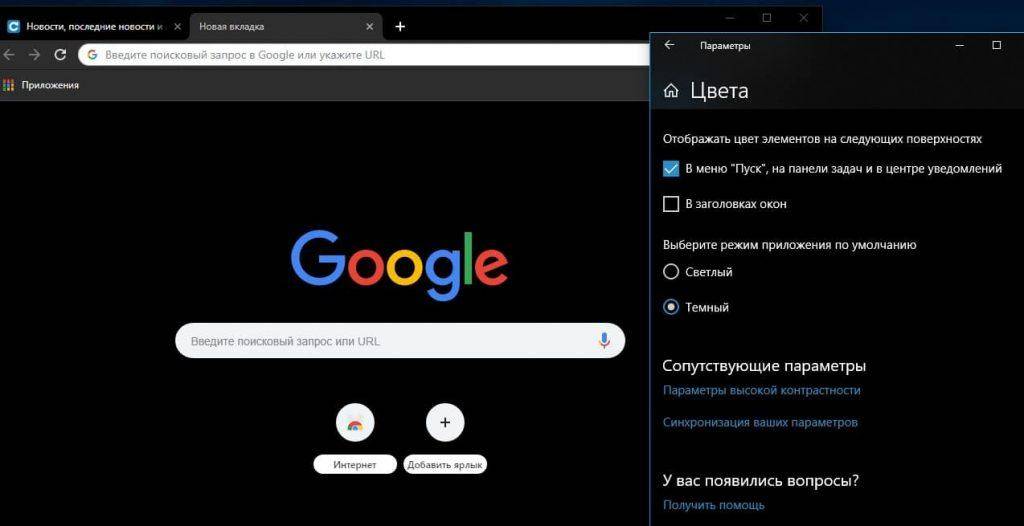
Параллельные загрузки
В Хроме предусмотрено использование технологии, устанавливающей несколько соединений одновременно – это позволяет загружать большие файлы по частям и оптимизировать скорость загрузки.
Информация скачивается сразу в несколько потоков. Система создает сразу несколько подключений к серверу, одновременно загружая части одного файла. Затем проводится их объединение в один.
Активация параллельных загрузок:
- Открываем Хром;
- В адресной строке пишем chrome://flags;
- Далее вводим chrome://flags/#enable-parallel-downloading
После этого большие файлы будут загружаться значительно быстрее.
Режим чтения страницы
Эта опция будет полезна тем, кто часто имеет дело с текстами на сайтах – это может касаться как книг, так и статей и других материалов. Почти на всех сайтах есть отвлекающие факторы – баннеры, картинки и прочие элементы, которые мешают воспринимать текст.
Активация:
- Открываем Хром;
- В адресной строке пишем chrome://flags;
- Далее вводим chrome://flags/#enable-reader-mode
Активация опции позволяет вывести систему в специальный режим, предназначенный для комфортного чтения – и вы не будете видеть никакого визуального шума. Для того чтобы процесс чтения стал еще приятнее, можно одновременно включить темную тему.
Блокировка рекламы
Эта опция помогает избавиться от навязчивой рекламы, с которой не всегда справляются даже специальные расширения. В частности, это может быть «тяжелая» контекстная реклама и баннеры, загрузка которых требует много ресурсов устройства.
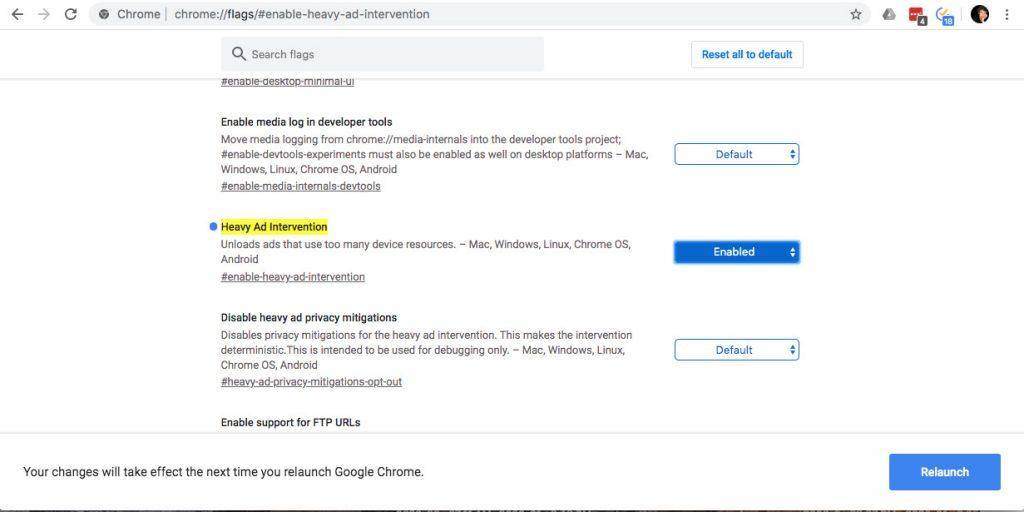
Активация:
- Открываем Хром;
- В адресной строке пишем chrome://flags;
- Далее вводим chrome://flags/#heavy-ad-privacy-mitigations
Скорость загрузки многих сайтов значительно уменьшится, а вместо лишней рекламы будут отображаться просто серые плашки.






